Microsoft Visual C ++ Napaka knjižnice Runtime v sistemu Windows 10, 8.1 in 7 - načina za popravljanje
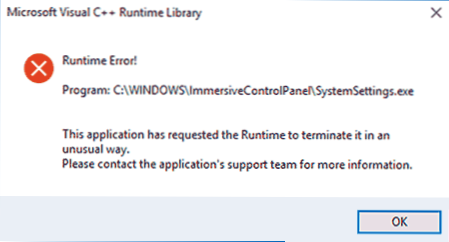
- 3357
- 92
- Homer O'Connell
Med pogostimi težavami pri začetku iger in programov ter včasih z običajnim delom Windows 10, 8.1 ali Windows 7 - Microsoft Visual C ++ Napaka knjižnice Runtime s sporočilom "Napaka za izvajanje", ki označuje programsko datoteko in pojasnilo "Aplikacija je zahtevala čas izvajanja, da jo prekine na anusni način".
V tem navodilu bomo podrobno analizirali različne načine, kako popraviti napako knjižnice Microsoft Visual C ++ v vseh trenutnih različicah Windows.
- Preprosti načini za popravljanje vizualne napake knjižnice C ++ Runtime
- Dodatne metode za reševanje problema
- Video navodila
Preprosti načini za popravljanje vizualne napake knjižnice C ++ Runtime
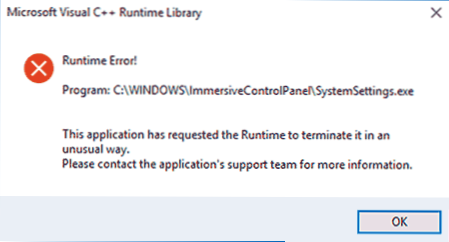
Na žalost ni ene same rešitve za napako "Microsoft Visual C ++ Runtime Library", saj so razlogi lahko različni: manjkajoči ali poškodovani sistemski komponente, vpliv tretjega osebja in programov, v nekaterih primerih - Napake v najbolj predstavljen program (še posebej, če ste ga napisali osebno).
Jezik programov, ki ne podpirajo Unicode in načinov za mape s programom
Ta rešitev je pogosto učinkovita za uporabnike z rusko govorečimi različicami Windows 10, 8.1 ali Windows 7, pod pogojem, da napako knjižnice Microsoft Visual C ++ povzroči nekaj programa tretjih oseb, ne pa sistemske komponente, kot je Explorer.Exe ali Systemtings.Exe.
Preizkusite naslednja dva načina, da popravite napako:
- Če je v mapi zažetana igra ali program (ali njegov namestitveni program), pot, na katero vsebuje cirilno abecedo (ruske črke). Na primer, če je vaše uporabniško ime v ruščini in se datoteka zažene iz mape "Nalaganje", potem bo celotna pot do nje
C: \ Uporabniki \ ime the_poller \ prenosi \ mapa_s_ Program \
In to lahko povzroči napako. - Pojdite na nadzorno ploščo (v nadzorni plošči Windows 10 je mogoče odpreti prek iskanja na opravilni vrsti Sistemski jezik. Izberite "English (ZDA)", uporabite nastavitve in znova zaženite računalnik, nato pa preverite, ali je to rešilo težavo.
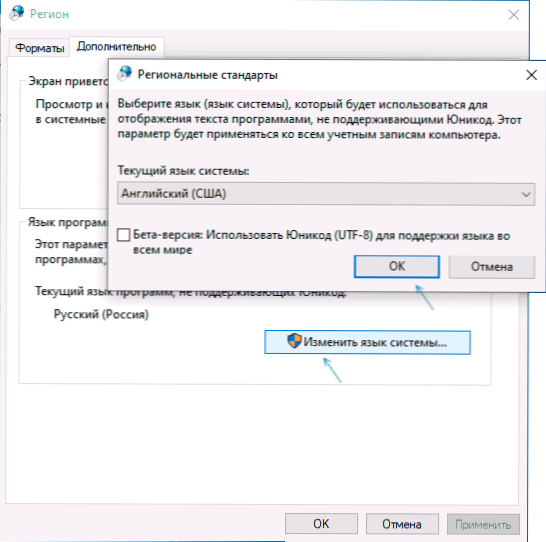
Upoštevajte, da lahko druga metoda reši težavo, hkrati pa se program ali igra zažene v angleščini - običajno je v tem primeru dovolj, da v samem programu najdete ustrezno nastavitev, da vrne ruski jezik.
Porazdeljene komponente Visual C ++ in .Neto okvir
Naslednja možna rešitev je poskusiti znova namestiti komponente Microsoftovega vizualnega prerazporeditve C ++ in namestiti komponente .Net Framework 4.8 in prejšnje različice.
Obstaja ena odtenka: ponavadi ne vemo, kateri od številnih sklopov porazdeljenih komponent Microsoft Visual C ++ so povzročili težavo, zato priporočam naslednji pristop k ponovni namestitvi:
- Pojdite na nadzorno ploščo - programe in komponente in izbrišite vse razpoložljive komponente prerazporeditve vizualnega C ++ (potem, ko se ta del programov neha začeti, vendar bo to določeno do zadnjega koraka).
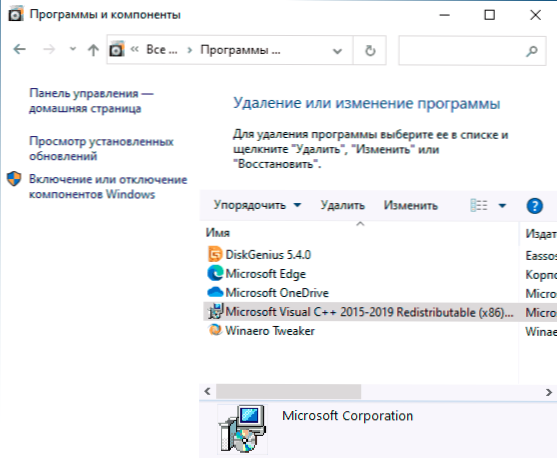
- Uporabite neuradno metodo namestitve vseh (skoraj) komponent vizualne C ++, ki jih je mogoče prerazporediti iz navodil.
- Pojdite na spletno mesto Microsoft https: // podpora.Microsoft.Com/ru-ru/help/2977003/the-latest-podprta-vizualno-cen-download in prenesete dve datoteki v zgornjem razdelku (Visual Studio 2015, 2017 in 2019) - Vc_redist.x86.Exe In Vc_redist.X64.Exe (za 32 -bitne različice sistema Windows - samo x86), namestite jih.
- Za ponovni zagon računalnika.
Če ti koraki ne rešijo težave, sledite naslednjim korakom:
- Namestite Microsoft .Net Framework najnovejše različice z uradne spletne strani: https: // pojdi.Microsoft.Com/fwlink/?LINKID = 2088631
- Pojdite na nadzorno ploščo - programi in komponente - vklopite in odklopite komponente Windows (element na levi) in preverite, ali so komponente vključene .Neto okvir prejšnjih različic, če ne, vklopite jih.
Opomba: Če je v računalniku nameščen Windows 7, 8 ali 8.1 tudi nastavite "posodobitev za univerzalno okolje C v Windows" za vašo različico OS, uradno spletno mesto - https: // podpora.Microsoft.Com/ru-ru/tema/update-for-Universal-c-runmeme-in-windows-c0514201-95a3-b0a5-287930f3560c
Gonilniki video kartic DirectX
Ta metoda se morda zdi čudna za obravnavani scenarij, vendar se včasih izkaže, da je učinkovit in vam omogoča, da popravite napako. Še posebej, če imate dva video adapterja (diskretne in integrirane video kartice) in ste zaskrbljeni za voznike samo za enega (diskretno). Če v napravi dispečerje v razdelku "Video-Adapters" vidite nekaj, kot je "osnovni video adapter Microsoft", to pomeni, da gonilniki niso nameščeni zanj.
- Prenesite in namestite gonilnike za integriran video. Najbolje je za obravnavano situacijo - z mesta proizvajalca prenosnikov za vaš model (voznik lahko imenujemo "VGA", "Intel HD Graphics" ali nekako drugače, običajno ga ni težko določiti) ali spletnega mesta) proizvajalca matične plošče računalnika.
- Ročno prenesite in namestite gonilnike vaše diskretne video kartice z uradnih spletnih mest AMD ali NVIDIA.
- Za vsak slučaj namestite celoten nabor knjižnic DirectX (privzeto je le del njih), to lahko storite s spletnim namestitvenim programom z uradnega spletnega mesta - https: // wwww.Microsoft.Com/ru-ru/prenos/podrobnosti.ASPX?DisplayLang = ru & id = 35
Po namestitvi gonilnikov DirectX in ponovnem zagonu računalnika preverite, ali je bila težava rešena.
Dodatne metode za reševanje problema
Če težav ni rešil trenutnega trenutka, lahko poskusite z naslednjimi možnostmi, ki lahko pomagajo tudi popraviti Microsoft Visual C ++ Runtime Erroy:
- Izbrišite programe, nameščene takoj pred napako. Glede na preglede je med primeri lahko zelo drugačna programska oprema tretje stranke: Intel True Key, programi tiskalnika HP, antivirusi proti.
- Uporabite točke obnovitve sistema, če obstajajo.
- Izvedite čist prenos (ne da bi ga zamenjali z namestitvijo) Windows. Če napaka s čisto obremenitvijo izgine, je razlog nekakšen program v avtomobilskem obremenitvi ali tretjih storitvah. Lahko jih vključite v skupine, dokler ne razkrijemo, kaj točno povzroča napako. Kako izvesti čisto nalaganje je opisano v navodilih za nalaganje čistih oken.
- Preverite in obnovite celovitost sistemov sistema Windows.
- Ločeno navodilo za isto napako s klicem kode R6025 Pure Virtual Function
Druga možnost, za primer, ko sistemski postopek povzroči napako - ustvarite novega uporabnika sistema Windows (bolje je, če se ime uporablja v latinščini), pojdite v sistem pod njim in preverite, ali je ta uporabnik napaka.
Video navodila
Upam, da je bila težava rešena. Če je tako, bom hvaležen za komentar, v katerem vam bo povedal, kaj je v vašem primeru točno v vašem primeru, da lahko to pomaga drugim uporabnikom, ki so naleteli na napako.
- « Upravitelj opravil skrbnik prekine v sistemu Windows 10, 8.1 ali Windows 7 - rešitev problema
- Najboljši brezplačni programi za vsak dan »

